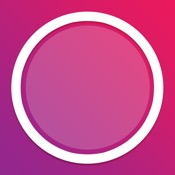قم بتحسين إدارة مستندات Mac باستخدام نماذج PDF القابلة للتعبئة
يُعد نموذج PDF القابل للتعبئة مفيدًا عندما تحتاج إلى جمع معلومات من المستخدمين المتصلين بالإنترنت. يمكن استخدامه لجمع البيانات أثناء الاستطلاعات أو لإنشاء الفواتير. يستخدمه المبرمجون عند مراجعة التطبيقات أو توقيع اتفاقيات المشروع. تحتوي النماذج على ميزات سهلة الاستخدام تقلل من فرص حدوث أخطاء. يستغرق إنشاءها وتعبئتها أوقاتًا أقصر ، مما يجعل معالجة البيانات أكثر بساطة. ميزتهم الرئيسية هي أنه يمكنك طباعتها أو إرسال النماذج إلى الجماهير كمرفقات. يمكنك تصميم ملفات PDF قابلة للتعبئة باستخدام جهاز Mac بخطوات سهلة وبسيطة.



جدول المحتويات
أسهل الطرق لإنشاء ملفات PDF قابلة للتخصيص على Mac
توفر ملفات تنسيق المستندات المحمولة قدرًا أكبر من الأمان عند إرسالها أو تخزينها عبر الإنترنت. يتم استخدامها على نطاق واسع في عالم الشركات كأفضل وسيلة لمشاركة المعلومات. من أكثر الطرق مرونة لاستخدام ملفات PDF هي إنشاء نماذج PDF قابلة للتحرير للمشاركة. هناك عدة طرق سهلة للقيام بذلك.
ما عليك سوى إنشاء نماذج PDF قابلة للتعبئة من ملف Word
يعد استخدام MS Word من أبسط الطرق لإنشاء ملف PDF قابل للتعبئة. قم بصياغة النموذج مباشرة في Word وقم بتضمين جميع الحقول التي تحتاجها. تحتوي أحدث الإصدارات على مجموعة كبيرة من القوالب التي يمكنك استخدامها. اختر نموذجًا قابلًا للتعبئة واملأ الحقول. لإنشاء ملف PDF قابل للتعبئة من مستندات Word:
- افتح علامة التبويب ملف ، ثم خيارات.
- افتح Customize Ribbon ثم انقر فوق Developer-OK.
- اختر وضع التصميم وأنشئ نموذجك القابل للتعبئة.
- قم بتحويل النموذج إلى PDF قابل للتحرير وحفظه.
عند إنشاء نموذج PDF على جهاز Mac ، لديك ثلاثة خيارات رئيسية. يمكنك إنشاء ملفات PDF قابلة للتعبئة على جهاز Mac باستخدام برنامج Word أو Acrobat أو محرر PDF. لا يتطلب منك الخياران الأولان الاتصال عبر الإنترنت. عند ملء النماذج القابلة للتحرير باستخدام PDF على Mac عبر الإنترنت إلى إنشاء ملف pdf قابل للتعبئة على نظام Mac، تحتاج إلى الاتصال بالإنترنت. ما عليك سوى اختيار كيفية عمل ملف PDF قابل للتعبئة على خيار MacOS الذي يناسبك.
يمكن أن تساعدك ميزة Mac Preview PDF في التأكد من صحة جميع التفاصيل في النموذج الخاص بك. تحتاج إلى فتح النموذج الخاص بك في Mac Preview قبل نشره أو مشاركته مع جمهورك.



كيفية عمل ملفات PDF تفاعلية على نظام Mac باستخدام Acrobat
- افتح صفحة Acrobat فارغة.
- انقر فوق إنشاء نموذج في خيارات تحديد مهمة.
- قم باستيراد ملف PDF الذي تريد تغييره إلى نموذج.
- سيتم إنشاء الحقول تلقائيًا. يمكنك تخصيص عناصر تعبئة PDF باستخدام Acrobat لإزالة أو إضافة المزيد من الحقول.
- احفظ النموذج القابل للتعبئة وشاركه مع جمهورك.
كيفية إنشاء نماذج PDF قابلة للتعبئة على نظام Mac عبر الإنترنت
أنت بحاجة إلى موقع ويب أو تطبيق تابع لجهة خارجية لإنشاء نماذج PDF قابلة للتحرير عبر الإنترنت. لديك مجموعة واسعة من الخيارات للاختيار من بينها. اختر أداة إدارة PDF المجانية أو المدفوعة عبر الإنترنت التي تفضلها. انقر فوق إنشاء ملف PDF قابل للتعبئة وقم بتحميل ملفك. قم بإنشاء جميع الحقول التي تريدها عن طريق إضافة المعلومات. يمكنك تخصيص الألوان وحجم النص والخطوط. قم بتنزيل ملف PDF القابل للتعبئة ومشاركته.
كيفية استخدام نماذج PDF القابلة للتعبئة على جهاز Mac الخاص بك
يسمح لك نموذج PDF على نظام Mac بملء المعلومات وتحريرها عبر الحقول المختلفة. يمكنك إنشاء مربعات نص أو قوائم منسدلة أو مربعات اختيار. إنها مفيدة في جمع المعلومات من مهام مثل:
- استبيانات
- اتفاقيات العقد
- استعراض التطبيقات
- عمل الفواتير
- جمع بيانات العملاء لتوليد العملاء المحتملين
- تعليقات على هذا المنتج
لاستخدام النماذج القابلة للتعبئة على Mac ، افتح النموذج الذي تريد استخدامه. اقرأ التعليمات واملأ الحقول حسب المتطلبات. تتطلب بعض الحقول النقر للحصول على إجابات ، بينما يطلب منك البعض الآخر كتابة المعلومات. استمر في حفظ عملك للحصول على أحدث نسخة. عند الانتهاء ، أرسل النموذج إلى العنوان المقدم.
فوائد استخدام نماذج PDF القابلة للتعبئة لإدارة المستندات الخاصة بك
عندما تقوم بإنشاء ملفات PDF قابلة للتعبئة على جهاز Mac ، فإنك تحصل على العديد من المزايا. على النحو التالي:
- من السهل ملئها وتقليل فرص حدوث أخطاء.
- تعمل على تحسين الإنتاجية في مؤسستك وتحسين أمان المستندات.
- أنت تجمع البيانات الصحيحة من جمهورك.
- إنها تجعل جمع البيانات ومعالجتها أسهل وأكثر كفاءة.
- يمكن الوصول إلى ملفات PDF على نطاق واسع ويمكن فتحها على أي جهاز.
- من السهل الحفاظ على النماذج وتوفير الوقت للمعالجة والتطوير والمشاركة.
- فهي أكثر أمانًا للبيئة مقارنة بطباعة النماذج الورقية.
- تبدو احترافية ويمكن دمجها في مجموعة واسعة من التطبيقات.
وفي الختام
تجعل نماذج PDF مشاركة المستندات وجمع المعلومات أسهل. من السهل إنشاءها باستخدام طرق مختلفة. الأشكال أفضل للبيئة مقارنة بالأشكال التقليدية. يمكنك إنشاء النماذج الخاصة بك على جهاز Mac باستخدام Acrobat أو MS Word أو عبر الإنترنت. قم بتحرير النماذج الخاصة بك بشكل صحيح لضبطها قبل نشرها أو مشاركتها مع جمهورك. يمكنك استخدام ميزة المعاينة على جهاز Mac الخاص بك للتحقق من التناسق وإجراء التصحيحات أو التعديلات.
تطبيقات ذات صلة
آخـر الأخبار
- بعض NBA نصائح وتلميحات 2K20 للهاتف المحمول لمساعدتك على تحسين التشكيلة
- مراجعة تطبيق Finch: تحسين مهارة الرعاية الذاتية لديك
- قم بتحسين إدارة مستندات Mac باستخدام نماذج PDF القابلة للتعبئة
- أداة الهروب من السجن unc0ver تم تحديثه إلى V6.1.2 وتحسين الاستقرار
- Epic يحسن تجربة المنزل للاعبي Fortnite
- أصبح Sileo الآن مفتوح المصدر وتم تحديثه إلى الإصدار 2.0.1 مع الكثير من الإصلاحات والتحسينات